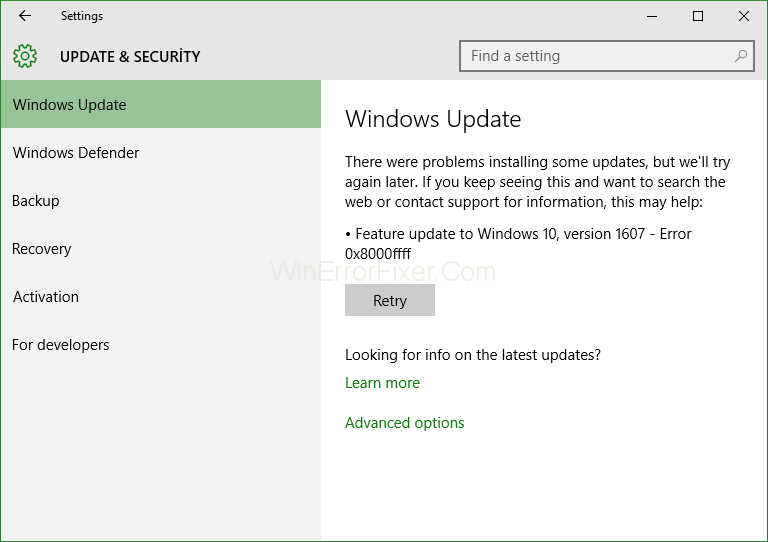Es aconsejable actualizar su Windows a tiempo. Sin embargo, muchos usuarios enfrentan el código de error 0x8000ffff cuando actualizan la PC. Este error puede tener muchas causas; algunas de estas causas son catastróficas y podrían dañar su PC y sus datos personales.
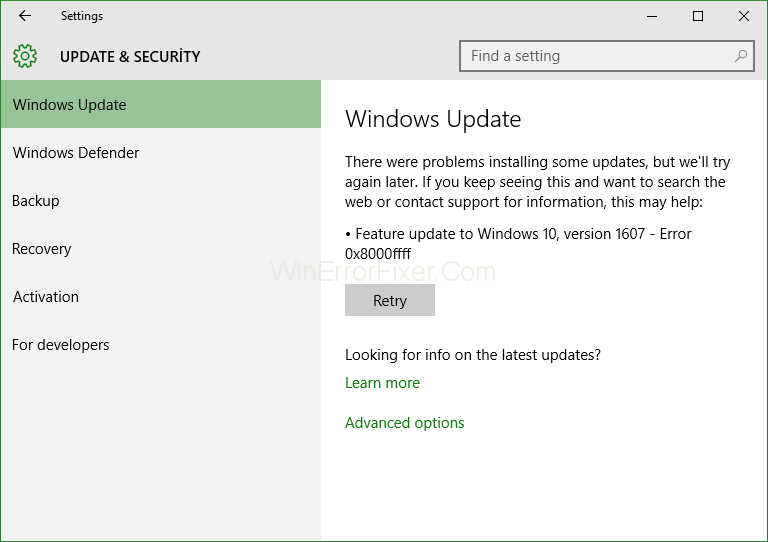
El código de error 0x8000ffff generalmente se ve después de la actualización de Windows. Este error puede bloquear la tienda de Windows . Además, debido a este error, encontrará que su PC funciona más lentamente que antes. Estas son posiblemente algunas de las causas que pueden conducir a este error.
Contenido
Causas del código de error de actualización 0x8000ffff
1. Infección de malware
Esta razón particular es la razón más común de este error. El malware son los elementos no deseados que pueden ingresar a su PC desde la web o algún disco infectado (por ejemplo, Pendrive, disco duro, etc.).
Una vez que el malware ingresa al sistema, comienza a cargar la CPU. Requiere un alto uso de la CPU y también interfiere con otras aplicaciones en la PC. Incluso puede corromper los archivos del sistema, lo que puede provocar una falla de Windows.
El malware es mortal para el sistema y debe eliminarse lo más rápido posible. Ya que también puede crear su punto de restauración. A veces, Antivirus / Windows Defender no podrá encontrarlo sin un análisis profundo.
2. Controladores obsoletos o defectuosos
Los controladores son un conjunto de comandos que utiliza Windows para interactuar con el hardware. Si los controladores de su PC se corrompen de alguna manera, entonces no funcionará como debe ser. Debido a estos controladores defectuosos, su PC puede fallar, sobrecalentarse e incluso provocar la eliminación de datos personales. Si los controladores de su sistema están bien pero desactualizados, reducirán la velocidad de la CPU y otro hardware con el tiempo. Por lo tanto, es muy recomendable que mantenga sus controladores actualizados.
3. Configuración incorrecta de fecha y hora
La fecha y la hora incorrectas son raras y pueden ocurrir por error. Si la fecha y la hora de su PC son incorrectas, su PC no interactuará con Internet ni con las actualizaciones. La solución a este problema es sencilla.
En la mayoría de los casos, el usuario cambia la configuración de fecha y hora por sí mismo porque existe una pequeña posibilidad de que su PC esté configurada en la fecha u hora incorrecta. Siempre haga coincidir la hora de su PC con la de otros dispositivos.
4. Caché de la tienda de Windows dañado
Como cualquier otra aplicación, Windows Store también almacena caché para cargar más rápido, pero si el caché se corrompe de alguna manera. Será problemático porque impedirá que el usuario cargue Windows Store o descargue cualquier actualización.
Podría bloquear las aplicaciones de Windows que fueron descargadas por Windows Store. Muchas características de Windows que están conectadas con la Tienda Windows tampoco funcionarán.
Cómo reparar el código de error 0x8000ffff en Windows 10
Hay varias soluciones para corregir el Código de error 0x8000ffff, y cada una de las soluciones es para una causa diferente del error. Puede probar todas estas soluciones para corregir su error, ya que ninguno de estos errores conducirá a la eliminación de sus datos. Aquí están las mejores soluciones para eliminar este error.
Solución 1: analice su PC en busca de malware con antivirus o Windows Defender
La causa más común de error 0x8000ffff es la presencia de malware o virus. El malware es bastante mortal; pueden dañar su PC en todos los sentidos. Muchas veces un Antivirus o Windows Defender no pueden detectar el malware automáticamente. Por lo tanto, debe realizar un análisis manual (análisis profundo) para comprobar la presencia de malware en el sistema. Siga los pasos a continuación para escanear su PC.
Paso 1 : Haga clic en el ícono de Notificación en la esquina.
Paso 2: haga clic en Windows Defender y desplácese hacia abajo hasta la sección Windows Defender Offline .
Paso 3: Ahora haga clic en Escanear sin conexión .
Ahora comenzará el análisis y Windows Defender le notificará si encuentra algún malware, y luego podrá eliminarlo.
Si tiene un antivirus con licencia, siga los pasos a continuación.
Paso 1 : Abra su Antivirus haciendo clic en su icono.
Paso 2: Ahora ve a la sección Escanear y haz clic en Escaneo profundo .
Paso 3 : Al finalizar el escaneo, verá los archivos de malware que encontró el antivirus y luego podrá eliminarlos eligiendo las opciones apropiadas.
Tener un antivirus en su PC es muy útil ya que puede detener la invasión de virus y malware en su sistema. Si esta solución no te funciona. Puede probar otras soluciones a continuación.
Solución 2: verifique la integridad del archivo con la herramienta SFC
SFC significa "Comprobador de archivos de sistema", es una característica útil de Windows, ya que puede buscar archivos de sistema dañados. La corrupción de archivos del sistema es bastante rara, pero puede ocurrir por muchas razones; por lo tanto, usamos la herramienta de escaneo SFC para buscar archivos dañados. Siga los pasos a continuación para usar la herramienta SFC.
Paso 1 : haga clic en la tecla de Windows y escriba 'cmd'.
Paso 2: Ahora haga clic derecho sobre él y seleccione Ejecutar como administrador .
Paso 3: Escriba el siguiente comando sfc /scannow y presione Enter.
Ahora la herramienta escaneará y reparará los archivos corruptos si encuentra alguno. Esta exploración llevará más tiempo (alrededor de 20 minutos). Si el código de error 0x8000ffff aún no se elimina, puede encontrar otras soluciones a continuación.
Solución 3: establezca la fecha y la hora correctas e inicie sesión como administrador
Como mencioné anteriormente, si cambió por error la fecha o la hora del sistema, puede generar muchos problemas. La solución a este problema es bastante sencilla. Todo lo que tienes que hacer es configurar la fecha y la hora correctamente. Puedes hacer coincidir tu tiempo con Google. Ahora siga los pasos a continuación para configurar la fecha y la hora.
Paso 1: Mueva el cursor hasta la parte inferior de la pantalla y haga clic derecho sobre él.
Paso 2 : Ahora elija Ajustar la fecha y la hora en el menú emergente.
Paso 3 : seleccione la opción Establecer hora automáticamente y espere de 5 a 7 segundos y haga clic en ella nuevamente.
La hora y la fecha de su PC deberían estar actualizadas ahora. En cualquier caso, si no siguieron los pasos a continuación para actualizar la hora y la fecha manualmente.
Paso 1: deshabilite la función Establecer hora automáticamente haciendo clic en ella.
Paso 2: desplácese hacia abajo hasta Establecer hora manualmente y haga clic en cambiar.
Paso 3: Ahora ingrese la fecha y hora correctas y haga clic en cambiar.
Si el error no se elimina por ahora, puede probar otras soluciones a continuación.
Solución 4: restablecer la memoria caché de la tienda de Windows
Como ha leído anteriormente, si la memoria caché de la Tienda Windows se corrompe, podría generar muchos problemas, y uno de ellos es este error. Para solucionar este error, vamos a restablecer la memoria caché de la Tienda Windows. Siga los pasos a continuación para restablecer el caché de la tienda.
Paso 1: Abra Windows Run haciendo clic en la tecla de Windows + R.
Paso 2: escriba "WSReset.exe" y presione Enter.
Ahora se ha borrado la memoria caché de la Tienda Windows. Si aún enfrenta el error, también debe probar otras soluciones.
Solución 5: arranque con modo seguro y funciones de red y vuelva a intentarlo
Este error podría deberse a alguna aplicación o controlador defectuoso para confirmar que iniciaremos en modo seguro con funciones de red, ya que deshabilitará todas las demás aplicaciones y controladores no deseados. Al iniciar en el modo seguro, solo puede usar aplicaciones del sistema. Arrancar en modo seguro es muy fácil y rápido. Siga los pasos a continuación para iniciar el modo seguro.
Paso 1: Mantenga presionada la tecla Mayús y haga clic en Reiniciar .
Paso 2: Ahora, al reiniciar, encontrarás un menú. Haga clic en Solucionar problemas .
Paso 3: Luego haga clic en Opciones avanzadas .
Paso 4 : si no puede encontrar las opciones avanzadas en el menú, haga clic en más opciones de recuperación.
Paso 5: luego haga clic en Configuración de inicio y haga clic en la opción Reiniciar .
Paso 6: Ahora, al reiniciar, verás las opciones de arranque . Simplemente toque F5 para iniciar en modo seguro con funciones de red .
Después de iniciar el modo seguro ahora, puede intentar actualizar su PC. Si el error aún no se elimina, debe probar otras soluciones a continuación.
Solución 6: eliminar aplicaciones problemáticas
Como mencioné acerca de cualquier aplicación problemática puede interferir con el proceso de actualización. Podemos encontrarlo comprobando el Registro de instalación de las aplicaciones. Es un poco complicado, así que trata de mantenerte enfocado en los pasos. Ahora siga los pasos a continuación para verificar el registro de instalación.
Paso 1: Vaya a Mi PC y abra la unidad de Windows (en la que está instalado Windows).
Paso 2: Ahora ve al menú superior izquierdo y selecciona la opción Mostrar archivos ocultos .
Paso 3: luego ubique C: $Windows.~BTSourcesPanther, puede encontrar su ubicación escribiéndola en la barra de búsqueda.
Paso 4 : Ahora, en esta carpeta, seleccione la matriz de archivos _ de _ símbolos >_ EVALUADOR _ HumanReadable . xml y ábralo con el Bloc de notas.
Paso 5 : Finalmente, busque las aplicaciones con BlockingApplication=True asociado y desinstálelas una por una.
Compruebe si se elimina el error; si no, deberías buscar otras soluciones.
Solución 7: cree una nueva cuenta de administrador
A veces, su cuenta de usuario en su PC se corrompe y el. Pierde los privilegios de administrador y no podrá actualizar su PC. Para superar este problema, podemos crear una nueva cuenta de administrador con la que puede recuperar los privilegios de administrador y podrá actualizar su PC. Siga los pasos a continuación para crear una nueva cuenta de administrador.
Paso 1: Abra la aplicación Configuración y vaya a la sección Cuentas .
Paso 2: ahora haga clic en la familia y otras personas seleccione agregar a otra persona a esta PC.
Paso 3: luego siga el procedimiento para crear la cuenta.
Paso 4 : Finalmente, convertirá su cuenta en una cuenta de administrador.
Paso 5 : Vaya a su cuenta recién creada y seleccione Cambiar tipo de cuenta .
Paso 6: Seleccione el tipo de cuenta como Administrador y presione Entrar.
Luego cierre sesión en su cuenta anterior e inicie sesión en la nueva. Compruebe si el error sigue ahí; deberías probar otras soluciones también.
Solución 8: Realice una actualización en el lugar
Esta solución particular es la panacea para este error. En esta solución, actualizaremos a la fuerza Windows 10. Todas las aplicaciones y datos personales no serán tocados. Para actualizar Windows, siga los pasos a continuación.
Paso 1 : debe descargar la herramienta de creación de Microsoft desde su sitio web.
Paso 2: Ahora ejecute la herramienta y seleccione Descargar e instalar las últimas actualizaciones .
Paso 3 : Ahora, sigue el proceso (es lo mismo que instalar Windows nuevo).
Paso 4 : elija la opción Mantener el archivo y la configuración y complete la instalación.
Ahora su Windows actualizado está listo.
[Advertencia: no interfiera con la instalación o podría perder todos sus datos]
Preguntas frecuentes (FAQ)
P 1. ¿Cuál es el significado del código de error 0x80240fff?
El error 0x80240fff es bastante similar al error 0x8000ffff porque este error no permite que el sistema busque actualizaciones. Bloquea las conexiones entre el servidor y el sistema y, por lo tanto, el usuario no puede instalar las últimas actualizaciones.
P 2. ¿Cómo puedo corregir el código de error de actualización 0x8000ffff?
Hay algunas formas de corregir el código de error 0x8000ffff. Primero, revise su PC en busca de malware con un análisis profundo con Windows Defender y Antivirus. En segundo lugar, puede verificar los archivos dañados del sistema y repararlos con un escaneo SFC. Asegúrese de verificar que la fecha y la hora de su PC sean correctas o no. Intente iniciar su PC en modo seguro para verificar si alguna aplicación de terceros está interfiriendo con las actualizaciones. Finalmente, puede hacer una actualización forzada de Windows para instalar las últimas actualizaciones.
Conclusión
Siempre hay una solución para cada error. Al final del artículo, espero que haya encontrado la solución para el código de error 0x8000ffff. Mantenga su PC limpia y saludable.